InDesign PDF・印刷データ作成方法/注意点
PDF書き出し設定のダウンロード
ダウンロードしていただいた設定ファイルをInDesignで読み込むだけの簡単な設定です。
InDesignからのPDF書き出し方法
弊社指定の書き出し設定をダウンロード・解凍してください
下記の設定ファイルを任意の場所にダウンロードしてください。
InDesign CS2~ の場合
- ダウンロードファイル
- ファイル形式:ZIP形式
- ファイル名:wave_PDFwrite_InDesignCS2_CC.zip
- 書き出し設定ファイルを
ダウンロードする
InDesign CS の場合
- ダウンロードファイル
- ファイル形式:ZIP形式
- ファイル名:wave_indesignCS.zip
- 書き出し設定ファイルを
ダウンロードする
ダウンロードしたファイルをInDesignで読み込みます
- 書き出し設定の読み込み
- [ファイル]→[PDF書き出しプリセット]→[定義]
読み込みを選択し、ダウンロードした印刷設定ファイルを読み込みます。
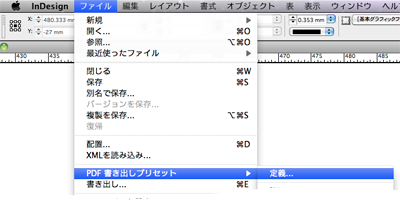
InDesignからPDFへ書き出してください
- プリセットの選択
- [PDF書き出しプリセット]:
wave_PDFwrite_InDesignCS2_CC
- 互換性の選択
- [互換性]:Acrobat 7 (PDF 1.6)
- ページの選択
- [ページ]:ページ
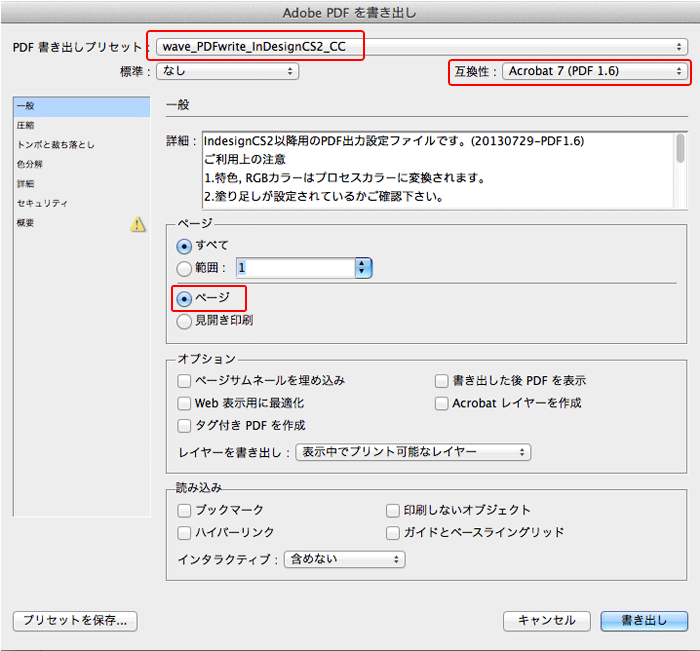
PDF形式で書き出されます
書き出すと、右図のように、自動的にトリムマークのついたデータとなります。
書き出し完了後、入稿の前には書き出されたPDFデータをチェックをして、データに問題がないか再度ご確認ください。
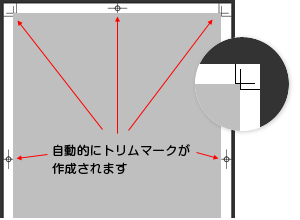
ご入稿前に:書き出したPDFの最終確認をお願い致します
書き出したPDFデータを開いて頂き、ご希望のデータに仕上がっているか最終確認をお願い致します。
※PDFデータはAdobe systemsのAcrobat、またはAcrobat Readerで内容を確認する事ができます。
(Acrobat ReaderはAdobeのHPより無償でダウンロードできます)




